PhotoShop合成喜庆的结婚请柬
来源:岁月联盟
时间:2009-11-03
效果图:

素材:

1、新建1024x780的RBG文档,填充红色#ce171e拖入素材1

2、用钢笔画出路径,用画笔修饰出 “心”形的形状,混合模式改为 叠加

3、画出路径,预设画笔、用白色画笔描边路径
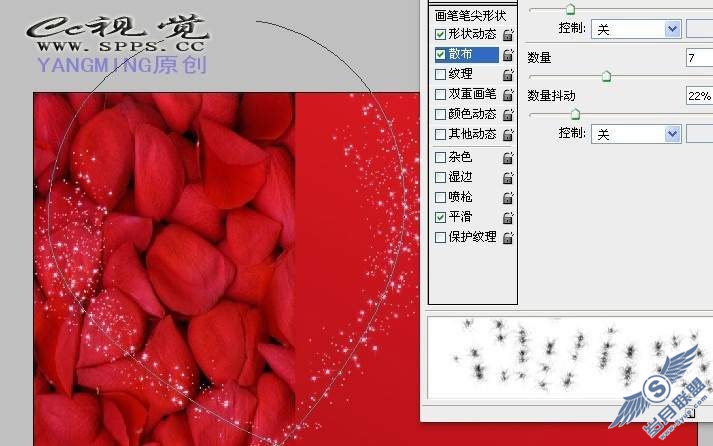
4、画出 心 的形状,柔角画笔修饰

5、打开人物素材,抠图。(抠图的方法很多,请参考抠图教程)

6、抠出人物之后,色相饱和度、可选颜色调色

7、将素材全部拖入,调整大小、位置。
素材下载:http://www.86ps.com/Soft/su/8854.html
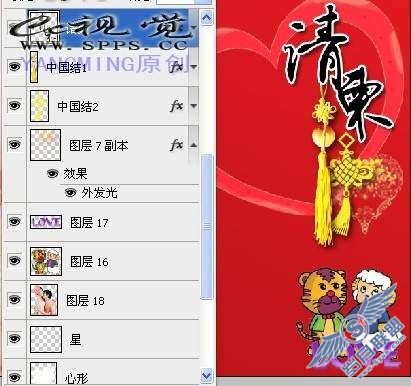
8、画出路径,填充颜色 注意;边上的颜色透明一点
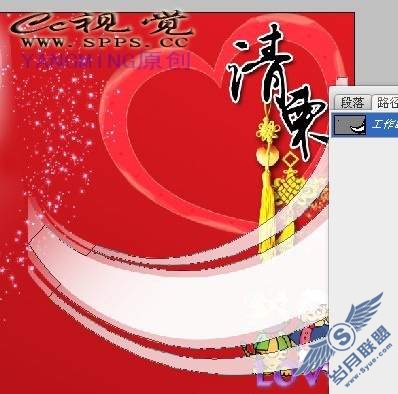
9 、拖到右上角,调整不透明度50%
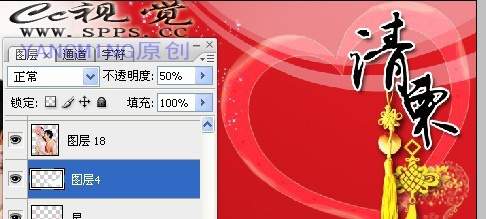
10、输入文字 贺 调整大小、颜色、图层颜色为外发光
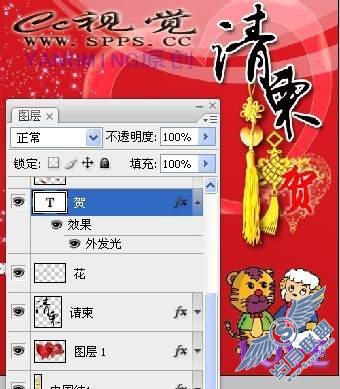
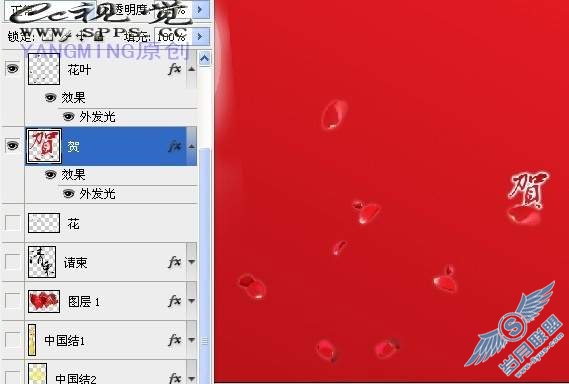
11、输入文字、栅格化文字、套索选出文字,调整色相/饱和度(明度为-100)
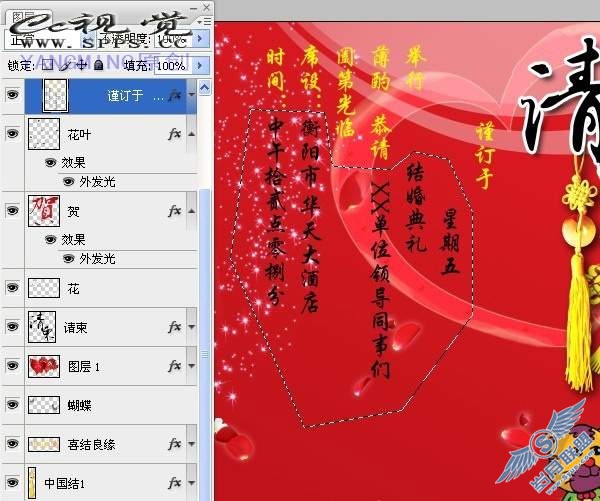
12、输入其它文字
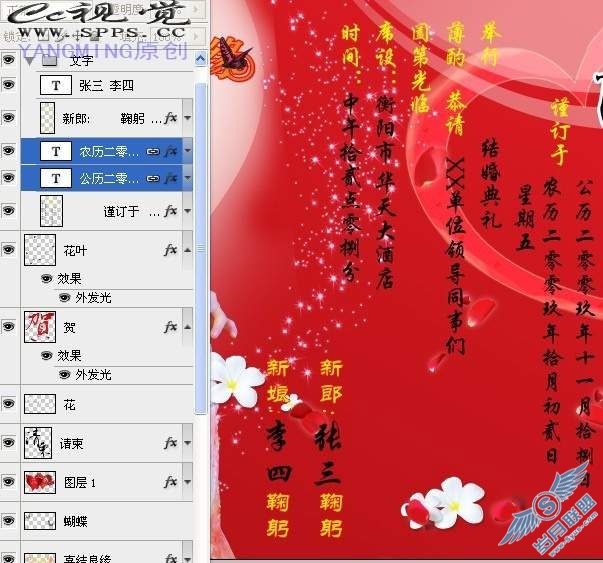
13、调整色相饱和度,添加蒙板擦出人物

14、调整亮度 对比度,添加蒙板擦出人物

15、全选、新建图层。描边8像素,颜色#641b0f。添加图层样式斜面与浮雕,(颜色叠加为默认红色)

盖印图层,完成!












